Cómo colaborar en una playlist en Apple Music en dispositivos iPhone, iPad o Android
Con Apple Music, puedes iniciar una playlist colaborativa. Invita a tus amigos a unirse a tu playlist. Agrega tus canciones favoritas. Además, puedes reaccionar a las canciones que otros agregan con emojis.
Necesitas lo siguiente
Un iPhone o iPad con la versión más reciente de iOS o iPadOS, o un dispositivo Android con la versión más reciente de la app Apple Music
Una suscripción a Apple Music*
*Los menores de 13 años no pueden colaborar en las playlists.
Cómo colaborar en una playlist en Apple Music
Abre la app Apple Music.
Crea una nueva playlist o abre una playlist existente.
En la parte superior de la playlist, toca el . Desde aquí, puedes hacer lo siguiente:
Activa Approve Collaborators (Aprobar colaboradores) para aprobar a quienes invitas a unirse a tu playlist.*
Desactiva Approve Collaborators (Aprobar colaboradores) para permitir que cualquier persona con el enlace a tu playlist se una.
Toca Start Collaborating (Empezar a colaborar).
Invita a otras personas a unirse a tu playlist con un mensaje, correo electrónico u otra opción que se enumere.
Para invitar a más personas a unirse a tu playlist, toca el . A continuación, toca Compartir enlace de invitación o genera un código QR que otros puedan escanear.
¿No aparece la opción de colaborar?
*Si tienes entre 13 y 17 años, la función Approve Collaborators (Aprobar colaboradores) estará activada de forma predeterminada.
Cómo aprobar o eliminar colaboradores
En la app Apple Music, abre la playlist a la que invitaste a otros a unirse.
En la parte superior de la playlist, toca el .
Para aprobar a alguien, toca el . Para eliminar a alguien, toca el .
Cómo aceptar una invitación para colaborar en una playlist
Abre la invitación.
Toca Join Playlist (Entrar en playlist).
Si ves el mensaje Approval Needed to Join (Se requiere de aprobación para entrar), toca Request to Join (Solicitar entrar) y, luego, espera la aprobación de la persona que te invitó.
Cómo agregar o editar canciones en una playlist colaborativa
En la app Apple Music, abre la playlist colaborativa.
En la parte superior de la playlist, toca el y, luego, toca Editar. Desde aquí, puedes hacer lo siguiente:
Agregar canciones: toca Agregar música, busca música para agregar y, luego, toca el .
Eliminar canciones: toca el y, luego, toca Eliminar.
Reordenar canciones: arrastra el junto a una canción hacia arriba o hacia abajo.
¿No puedes agregar o editar canciones en una playlist colaborativa?
Cómo agregar reacciones a canciones en una playlist colaborativa
En la app Apple Music, ve a una playlist colaborativa.
Reproduce una canción.
Toca la canción que se está reproduciendo en la parte inferior de la pantalla.
En En reproducción, toca el .
Toca un emoji.
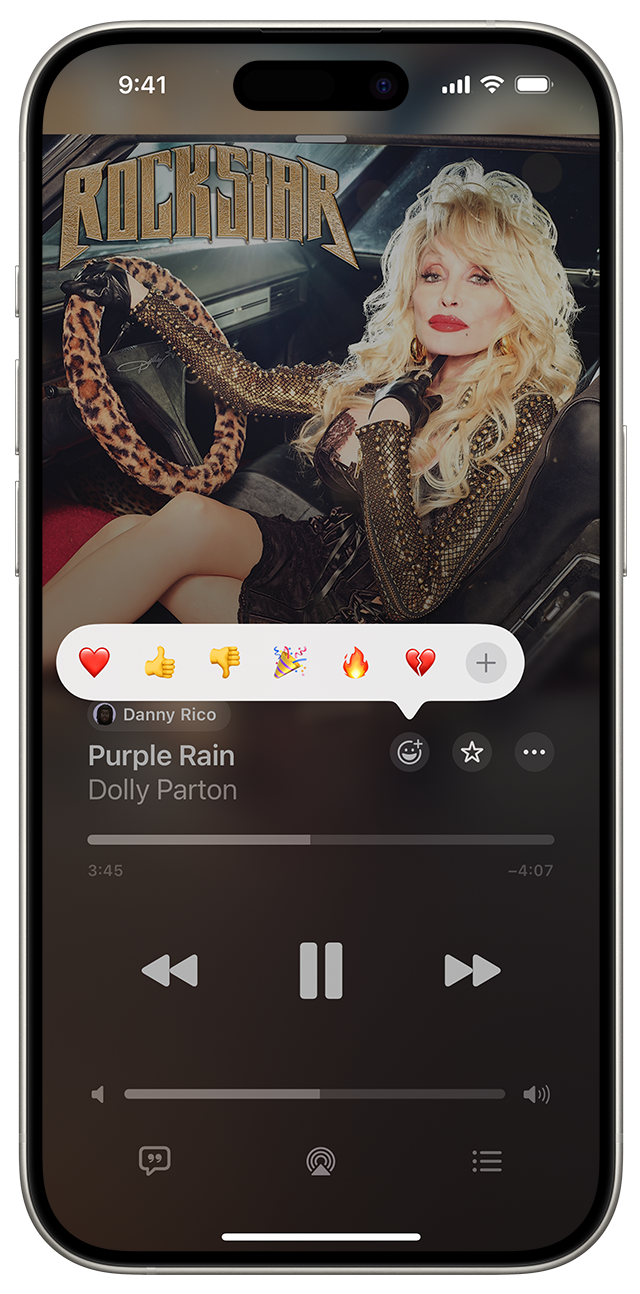
Cómo detener o abandonar una playlist colaborativa
En la app Apple Music, abre la playlist colaborativa.
Toca el .
Toca Detener o Leave (Salir).
Asegúrate de que tu iPhone o iPad esté actualizado con la versión más reciente de iOS o iPadOS. Si estás usando un dispositivo Android, asegúrate de que la app Apple Music esté actualizada a la versión más reciente.
Colabora en una playlist en la Mac
Obtén información sobre cómo colaborar en una playlist en la app Apple Music en la Mac
Las playlists colaborativas no están disponibles en Camerún, China continental, Malaui, Malí, Rusia, Türkiye, Emiratos Árabes Unidos y Uruguay. La disponibilidad de Apple Music puede variar según el país o la región. Obtén más información sobre la disponibilidad en tu país o región.
La información acerca de los productos no fabricados por Apple o la de los sitios web independientes no controlados ni probados por Apple se ofrece sin ninguna recomendación o aprobación. Apple no asume ninguna responsabilidad respecto a la selección, el rendimiento o el uso de los sitios web o los productos de terceros. Apple no emite ninguna declaración sobre la precisión o la confiabilidad de los sitios web de terceros. Comunícate con el proveedor para obtener más información.